Isi kandungan
Di Mana Tangkapan Skrin Disimpan dalam Windows 10 Secara Lalai
Windows 10 menawarkan berbilang kaedah tangkapan skrin terbina dalam, setiap satu dengan laluan simpan lalai yang berbeza. Jika anda tidak mengetahui kaedah ini, anda boleh bertanya, " Di manakah tangkapan skrin disimpan dalam Windows 10? " Memahami kaedah tangkapan skrin ini, anda boleh mencari tangkapan skrin anda dengan cepat pada PC dalam Windows 10:
- ✅Windows + PrintScreen: Windows 10 akan merakam keseluruhan skrin dan menyimpan tangkapan skrin dalam C:\Users\[Username]\Pictures\Screenshots , dan ini adalah kaedah yang paling boleh dipercayai untuk menyimpan terus tanpa campur tangan manual.
- ✅Win + Shift + S: Tangkapan skrin akan disalin ke papan keratan, memerlukan penampalan manual (Ctrl+V) ke dalam editor dan disimpan ke laluan tersuai. Tetapi tangkapan skrin ini akan disimpan dalam folder C:\Users\[Username]\Pictures\Screenshots secara lalai.
- ✅Win + G: Pintasan tangkapan skrin ini direka untuk permainan; tangkapan skrin disimpan ke C:\Users\[Username]\Videos\Captures as PNGs. Kaedah tangkapan skrin ini memerlukan Bar Permainan didayakan.
Jika anda tidak dapat mencari tangkapan skrin anda dalam folder yang disebutkan, ia mungkin disebabkan oleh konflik pintasan, isu kebenaran, ralat sistem atau papan keratan ganti.
Mungkin juga tangkapan skrin yang anda ambil telah dipadamkan secara tidak sengaja. Untuk memulihkan tangkapan skrin yang dipadamkan dalam Windows 10, pergi semak Tong Kitar Semula atau gunakan alat pemulihan data Windows 10 profesional – Wizard Pemulihan Data EaseUS .
Cara Menukar Tangkapan Skrin Simpan Lokasi dalam Windows 10
Jika anda kerap mengambil tangkapan skrin dalam Windows 10 dan tidak menyukai lokasi lalai, anda mungkin mahu menukar lokasi simpan lalai kepada pemacu luaran, OneDrive atau folder tersuai. Begini cara untuk mengubah suai lokasi tangkapan skrin dalam Windows 10:
Kaedah 1. Tukar Lokasi Folder Tangkapan Skrin Lalai
Langkah 1. Buka Windows File Explorer dan pergi ke "PC This"> "Pictures"> "Screenshots".
Langkah 2. Klik kanan folder Tangkapan Skrin dan pilih "Properties".

Langkah 3. Pergi ke tab "Lokasi", klik Pindah, dan semak imbas ke folder yang anda inginkan.
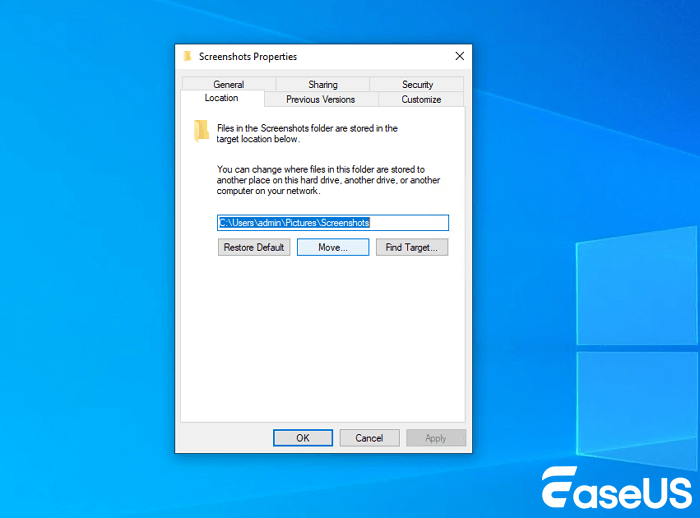
Langkah 4. Klik "Pilih Folder", kemudian "Guna"> "OK". Windows akan bertanya sama ada anda mahu mengalihkan fail sedia ada - pilih "Ya" untuk memindahkannya.
Kaedah 2. Auto-Simpan Tangkapan Skrin ke OneDrive
Langkah 1. Klik ikon OneDrive dalam bar tugas (ikon awan) dan pilih Tetapan.
Langkah 2. Pergi ke tab Auto Save dan semak "Simpan tangkapan skrin secara automatik yang saya tangkap ke OneDrive".
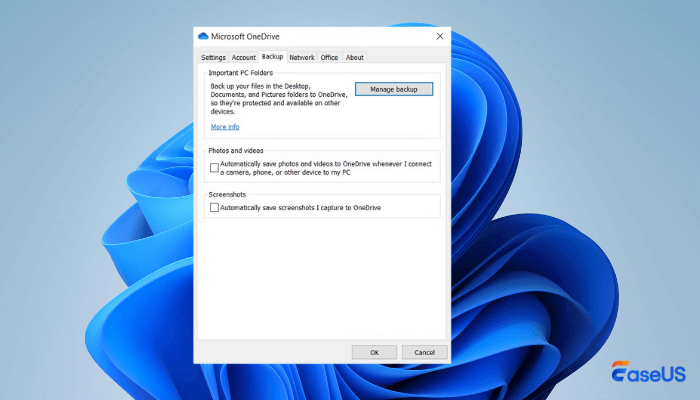
Langkah 3. Tangkapan skrin yang diambil dengan PrintScreen atau Win + PR kini akan disimpan ke OneDrive\Pictures\Screenshots dan bukannya pemacu tempatan anda.
Adakah panduan ini membantu? Kongsi di media sosial untuk membantu orang lain menyesuaikan aliran kerja tangkapan skrin mereka!
Cara Memulihkan Tangkapan Skrin dalam Windows 10 Yang Tidak Dapat Ditemui
Jika anda telah kehilangan tangkapan skrin dalam Windows 10 - sama ada disebabkan pemadaman tidak sengaja, ranap sistem atau gagal disimpan - jangan panik. Alat pemulihan tangkapan skrin Windows 10 khusus seperti EaseUS Data Recovery Wizard boleh membantu mendapatkan semula tangkapan skrin yang hilang dan gambar lain.
Perisian ini boleh memulihkan tangkapan skrin yang dipadam walaupun selepas mengosongkan Tong Kitar Semula atau menggunakan Shift + Delete. Kadangkala, tangkapan skrin tidak disimpan kerana ralat penyegerakan OneDrive atau proses yang terganggu dan anda mendapati tangkapan skrin pada pemacu setempat anda telah dibersihkan. Anda memerlukan alat pemulihan tangkapan skrin profesional untuk membantu anda mencari tangkapan skrin yang telah dibersihkan ini.
Semak panduan berikut untuk mencari tangkapan skrin yang tidak dapat anda temui dalam Windows 10:
Langkah 1. Pilih lokasi dan mula mengimbas
Lancarkan Wizard Pemulihan Data EaseUS, tuding pada partition/drive di mana fail yang dipadam disimpan. Klik "Cari Data Hilang" untuk mencari fail yang hilang.

Langkah 2. Pilih fail yang anda ingin pulihkan
Apabila pengimbasan telah selesai, pilih fail yang dipadam yang anda ingin pulihkan. Anda boleh mengklik pada penapis untuk memaparkan hanya jenis fail yang anda mahu. Jika anda ingat nama fail, anda juga boleh mencari dalam kotak carian, yang merupakan cara terpantas untuk mencari fail sasaran.

Langkah 3. Pratonton dan pulihkan fail yang dipadam
Pratonton fail boleh pulih. Kemudian, pilih fail yang ingin anda pulihkan dan klik "Pulihkan" untuk menyimpan fail di lokasi storan baharu dan bukannya cakera tempat data hilang sebelum ini. Anda boleh memilih storan awan, seperti OneDrive, Google Drive, dsb., dan klik "Simpan" untuk menyimpan fail anda yang dipulihkan.

Adakah panduan ini membantu? Kongsi di media sosial untuk membantu orang lain memulihkan fail yang dipadam dalam Windows 10 !
Kesimpulan
Sekarang, anda harus tahu di mana tangkapan skrin disimpan dalam Windows 10 dan cara menukar lokasi tangkapan skrin. Anda harus tahu bahawa selepas menukar lokasi folder tangkapan skrin, ia juga mungkin untuk memulihkannya ke lokasi lalai dalam tetingkap "Properties".
Jika anda mengalami pemadaman tidak sengaja atau ralat sistem yang membawa kepada kehilangan tangkapan skrin, muat turun EaseUS Data Recovery Wizard untuk memulihkan tangkapan skrin yang hilang atau fail lain dalam Windows 10.
Tangkapan skrin pada Soalan Lazim Windows 10
Dalam bahagian ini, anda boleh mengetahui lebih lanjut daripada beberapa soalan lazim tentang topik kami:
1. Di manakah tangkapan skrin disimpan dalam Windows 11?
Jika anda tidak menukar tetapan penyimpanan lalai tangkapan skrin, tangkapan skrin anda akan disimpan dalam folder "Tangkapan Skrin" dan anda boleh mengakses folder ini dengan membuka Penjelajah Fail dan pergi ke folder "Gambar".
2. Bagaimana untuk menukar tempat tangkapan skrin disimpan dalam Windows 10?
Mudah sahaja untuk menukar lokasi simpan lalai tangkapan skrin anda dalam Windows 10. Anda hanya perlu pergi ke folder "Tangkapan Skrin", klik kanan padanya dan pilih "Properties." Kemudian, klik tab "Lokasi", klik "Alih", dan semak imbas ke folder yang anda inginkan.
3. Di manakah tangkapan skrin pergi pada Alat Snip Windows?
Jika anda telah mengambil tangkapan skrin dalam Windows dengan alat Snip, tangkapan skrin akan disimpan dalam folder "Gambar"> "Tangkapan Skrin" secara lalai.
artikel berkaitan
-
Cara Memulihkan Fail Video daripada Rakaman Dashcam
![author icon]() Daisy/2024/09/25
Daisy/2024/09/25
-
Pemapar Cache Chrome untuk Melihat/Memulihkan Fail Cache Google Chrome
![author icon]() Daisy/2024/09/18
Daisy/2024/09/18
-
Alat Pembaikan USB: Muat Turun Percuma Alat Pembaikan Pen Drive dan Pulihkan Data
![author icon]() Daisy/2024/09/10
Daisy/2024/09/10
-
Muat turun Percuma Perisian Pemulihan Data Mudah dengan Perengkah
![author icon]() Brithny/2022/09/21
Brithny/2022/09/21
